- בעיות ושגיאות ברשת יכולות למנוע שיתוף פעולה תקין בין מחשבים ומשתמשים השייכים לאותה רשת ביתית, מה שמפריע לפעילויות כמו שיתוף קבצים או תקשורת
- שגיאה מסוימת זו היא שגיאה בה רבים מהמשתמשים, ומאמר זה נועד להראות לך בדיוק מה עליך לעשות על מנת לתקן אותה.
- מדריך זה הוא חלק ממרכז מאמרים ומדריכים גדול בהרבה תיקוני רשת, לכן הקפד להוסיף אותנו לסימניות להתייחסויות עתידיות, מכיוון שהשגיאה עשויה להופיע שוב.
- למאמרים נוספים בנושא שגיאות של Windows 10, עיין בדף ייעודי זה
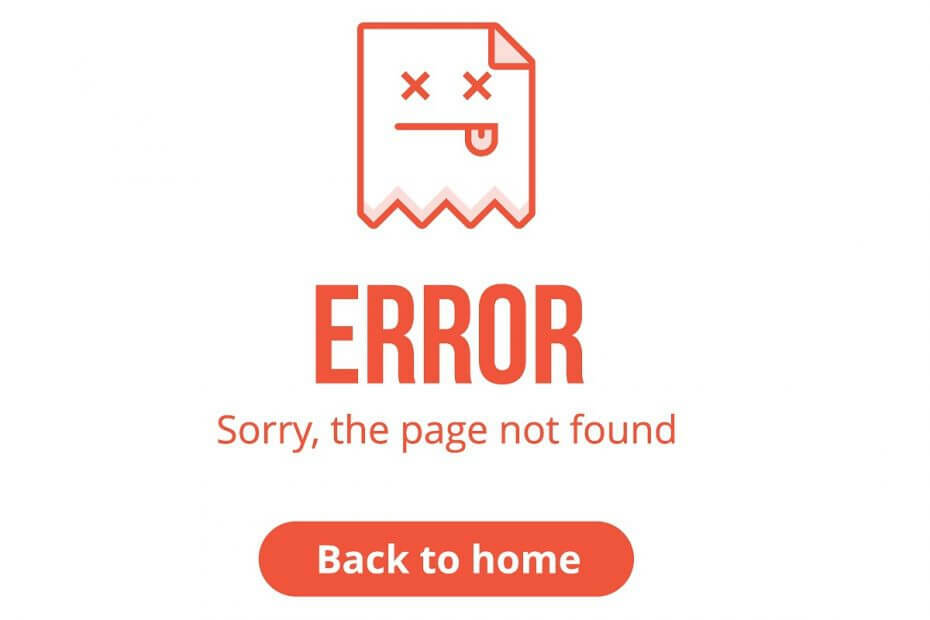
- הורד את כלי התיקון למחשב Restoro שמגיע עם טכנולוגיות פטנט (פטנט זמין פה).
- נְקִישָׁה התחל סריקה כדי למצוא בעיות של Windows שעלולות לגרום לבעיות במחשב.
- נְקִישָׁה תיקון הכל כדי לפתור בעיות המשפיעות על אבטחת המחשב וביצועיו
- Restoro הורדה על ידי 0 קוראים החודש.
רשתות פנימיות צריכות להיות פשוטות לתצורה ושימוש. עם זאת, במקום ההתקדמות בתחום, המשתמשים חווים בעיות בקישוריות.
לרוב, השגיאה הנוגעת לרשת הפנימית מגיעה עם הודעת קוד השגיאה '0x80070035' ו'נתיב הרשת לא נמצא '.
על מנת לעזור לכם להתמודד עם זה, ריכזנו עבורכם את רשימת הפתרונות האפשריים. בדוק אותם למטה.
כיצד ניתן לתקן את השגיאה 0x80070035 ב- Windows?
תוכן עניינים:
- בדוק את שירות ה- TCP / IP של NetBIOS Helper
- אפשר את NetBIOS
- השבת את חומת האש של צד שלישי
- אפס את רכיבי העדכון של Windows 10
- הפעל סריקת SFC
- הפעל את פותר הבעיות בעדכון
- הוסף לרשימת היתרים את שרתי Windows Update
- הפעל DISM
1. בדוק את שירות ה- TCP / IP של NetBIOS Helper
על מנת שרשת פנימית תפעל בצורה חלקה, יהיה עליכם לאשר ששירות ה- TCP / IP NetBIOS Helper פועל ברקע בכל עת.
יש לאפשר שירות זה לפעול לצמיתות עם המערכת, אך ישנם דיווחים שהוא מפסיק לאחר שינויים קריטיים במערכת שהוטלו על ידי עדכוני חלונות.
כך לבדוק ולהפעיל מחדש את שירות ה- NetBIOS Helper של TCP / IP:
- בסרגל החיפוש של Windows, הקלד שירותים ופתח את השירותים מרשימת התוצאות.
- נווט אל TCP / IP NetBIOS Helper.
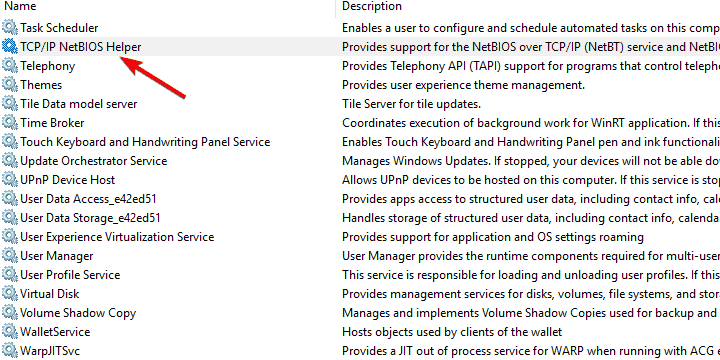
- לחץ עליו לחיצה ימנית ופתח את המאפיינים.
- בקטע "סוג הפעלה", בחר אוטומטי ואשר שינויים.

- הפעל מחדש את המחשב האישי וחפש שינויים.
2. אפשר את NetBIOS
דבר נוסף שצריך לתפוס את תשומת ליבך ברגע שהשגיאה כזו מתגלה היא ל- NetBIOS באמצעות TCP.
השגיאה עצמה מרמזת כי תכונה זו מושבתת, ועל ידי הפעלת אותה, אתה אמור להיות מסוגל לטפל בשגיאה לצמיתות.
כך תפעיל את NetBIOS באמצעות TCP:
- לחץ על מקש Windows + R כדי להזמין את שורת הפקודה המופעלת.
- בשורת הפקודה, הדבק את NCPA.CPL ולחץ על Enter.

- לחץ לחיצה ימנית על רשת ברירת המחדל שלך ופתח את המאפיינים.
- הדגש פרוטוקול אינטרנט גרסה 4 (TCP / IPv4) ולחץ על מאפיינים למטה.
-
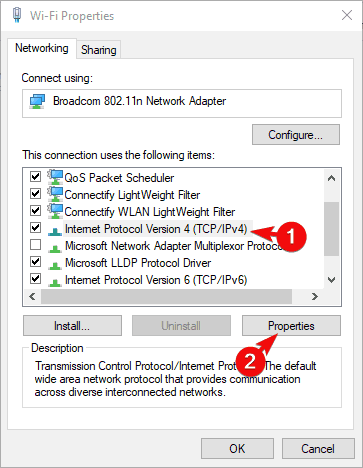 לחץ על מתקדם.
לחץ על מתקדם.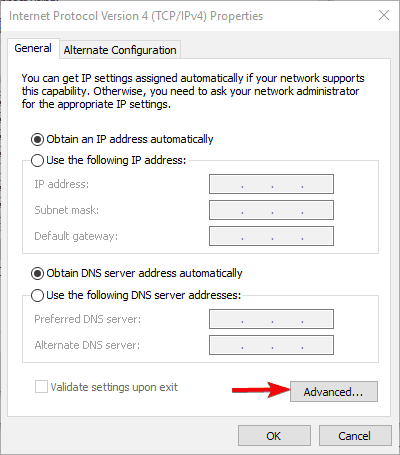
- בחר בכרטיסייה WINS.
- לחץ על "אפשר NetBIOS באמצעות TCP" ואשר שינויים.
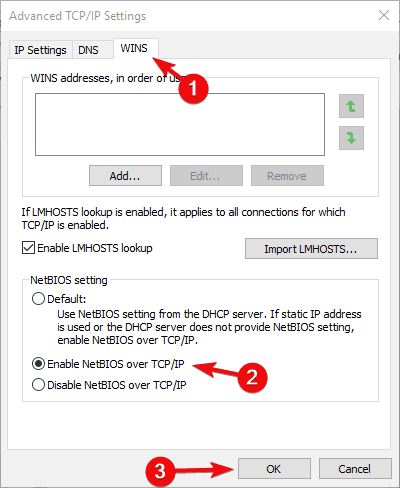
3. השבת את חומת האש של צד שלישי
לבסוף, אם אתה 100% שתצורת הרשת הפנימית פועלת כמתוכנן אך השגיאה ממשיכה להופיע מחדש, עליך לשקול להשבית את חומת האש של צד שלישי.
רוב חליפות האנטי-וירוס המודרניות מגיעות עם חומות האש של צד שלישי. שכבת הגנה נוספת זו מתקבלת בברכה, אך אין בה דבר שיכול להבטיח שהיא לא תפריע לרשת הפנימית שלך.
הפעל סריקת מערכת כדי לגלות שגיאות אפשריות

הורד את Restoro
כלי לתיקון מחשב

נְקִישָׁה התחל סריקה כדי למצוא בעיות ב- Windows.

נְקִישָׁה תיקון הכל כדי לפתור בעיות עם טכנולוגיות פטנט.
הפעל סריקת מחשב באמצעות כלי התיקון Restoro כדי למצוא שגיאות הגורמות לבעיות אבטחה ולהאטות. לאחר השלמת הסריקה, תהליך התיקון יחליף קבצים פגומים בקבצי ורכיבי Windows חדשים.
על ידי השבתתו, חלק מהמשתמשים מיינו את השגיאה "0x80070035" לתמיד. לכן, דאג לנסות ולחפש את עצמך.
אולי הגיע הזמן לחומת אש נוספת. קיבלנו את גבך עם רשימה של האפשרויות הטובות ביותר!
4. אפס את רכיבי העדכון של Windows 10
הפיתרון הבא שננסה הוא לאפס את ה- חלונות 10 עדכון רכיבים. כפי שהשם אומר, זהו מכלול של רכיבים שבעצם מאפשר הורדה והתקנה של עדכוני Windows.
לכן, אם נאפס רכיבים אלה, יש סיכוי טוב שנפתור את בעיית העדכון שלנו. הנה מה שאתה צריך לעשות:
- עבור אל חיפוש, הקלד cmd ופתח את שורת פקודה כמנהל.
- כעת הקלד את הפקודות הבאות ולחץ על Enter אחרי כל אחת מהן:
- עצור נטו
- עצירה נטו cryptSvc
- ביטי עצירה נטו
- להפסיק
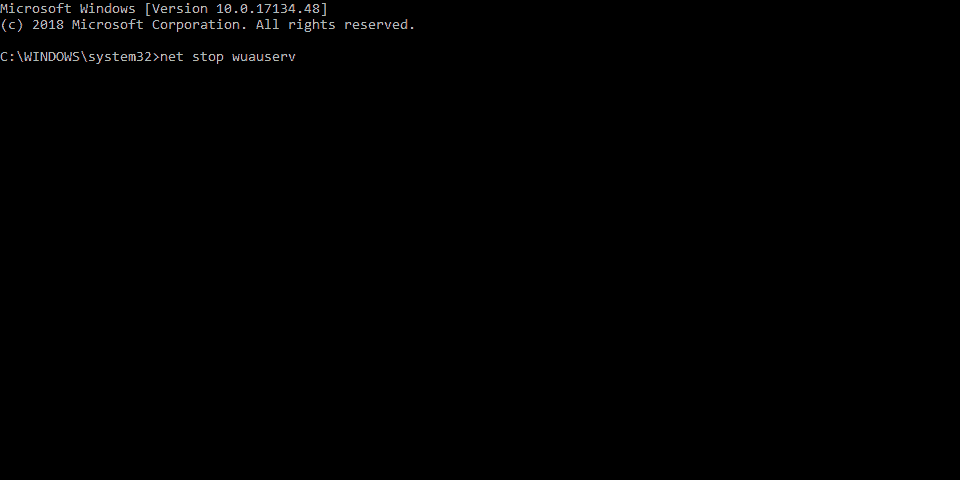
- הדבר הבא שאנחנו הולכים לעשות הוא לשנות את שם ה- הפצת תוכנה ו Catroot2 תיקיות על ידי הקלדת הפקודות למטה ב- שורת פקודה ואז לחץ להיכנס אחרי כל פקודה אתה מקליד:
- Ren C: WindowssoftwareDistribution SoftwareDistribution.old
- Ren C: WindowsSystem32catroot2 Catroot2.old
- ולסיום, נסיים את התהליך בהפעלה מחדש של שירותי BITS, Cryptographic, MSI Installer ושירותי Windows Update:
- עצור נטו
- עצירה נטו cryptSvc
- ביטי עצירה נטו
- להפסיק
- כעת, סגור את שורת הפקודה והפעל מחדש את המחשב.
5. הפעל סריקת SFC
עכשיו, בואו נפנה לפותר בעיות. פותר הבעיות הראשון שאנחנו הולכים לנסות הוא סריקת SFC. זהו פותר הבעיות 'מאחורי הקלעים' המובנה של Windows 10 המיועד לפתרון בעיות מערכת שונות.
כך תריץ את סריקת SFC:
- עבור אל חיפוש, הקלד cmd, ופתח את שורת פקודה כפי ש מנהל.
- הקלד את הפקודה הבאה ולחץ על Enter: sfc / scannow

- המתן עד שהתהליך יסתיים (זה ייקח קצת זמן).
- הפעל מחדש את המחשב.
6. הפעל את פותר הבעיות בעדכון
רוב הסיכויים הם שאתה משתמש לפחות בעדכון יוצרי האביב של Windows 10 (2017). החל מגרסה זו, יש כלי פשוט לפתרון בעיות לטיפול בבעיות שונות, כולל הבעיות שלנו עם Windows Update.
כך תריץ את זה:
- עבור אל אפליקציית ההגדרות.
- עבור אל עדכונים & בִּטָחוֹן > פתרון בעיות.
- כעת לחץ עדכון חלונות, וללכת ל הפעל את פותר הבעיות.
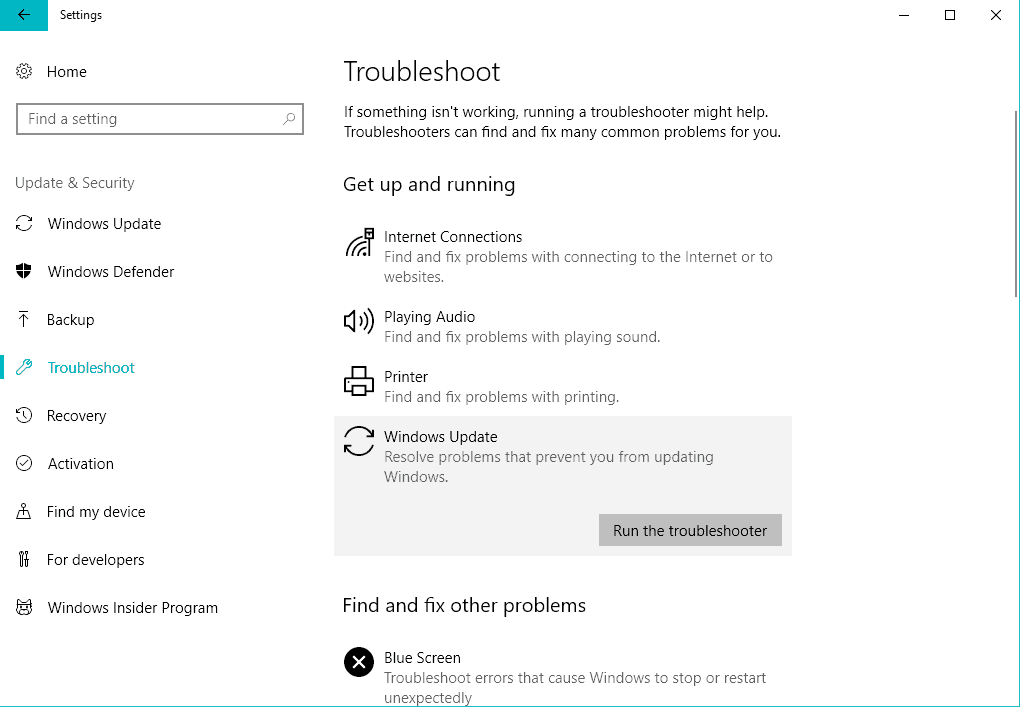
- עקוב אחר ההוראות נוספות ותן לאשף לסיים את התהליך.
- הפעל מחדש את המחשב.
היו חכמים והשתמשו בכלי לפתרון בעיות של צד שלישי: הוא ידידותי ויעיל יותר. כמו תמיד, קיבלנו את הרשימה הטובה ביותר!
7. הוסף לרשימת היתרים את שרתי Windows Update
אם אינך יכול להתקין עדכוני Windows, יש גם סיכוי שהמערכת שלך חוסמת את שרתי Windows Update. לכן, הקפד לרשום אותם לרשימת ההיתרים:
- עבור אל לוח הבקרה ופתח אפשרויות אינטרנט.
- עבור אל בִּטָחוֹן מהתפריט העליון של אפשרויות אינטרנט חַלוֹן.
- בחר את אתרים אמינים אפשרות מתוך בִּטָחוֹן חלון ולחץ אתרים.
- בטל את הסימון של דרוש אימות שרת (https :) לכל האתרים באזור זה תכונה.
- עכשיו תהיה לך שם תיבה שאומרת הוסף אתר זה לאזור. הקלד את הכתובות הבאות: http://update.microsoft.com ו http://windowsupdate.microsoft.com
- לחץ על לְהוֹסִיף לאחר שהקלדת את הכתובות שלמעלה.
- שמור את ההגדרות והפעל מחדש את המחשב.
8. הפעל DISM
ולבסוף, פותר הבעיות האחרון שאנחנו הולכים לנסות הוא DISM (פריסת שירות וניהול תמונות). כלי זה חזק יותר מסריקת SFC, ולכן יש סיכוי שהוא יפתור את הבעיה.
כך תריץ את זה:
- סוּג cmd בסרגל החיפוש של Windows, לחץ לחיצה ימנית על ה- שורת פקודה ולהפעיל אותו כמנהל.
- בשורת הפקודה, העתק הדבק שורות אלה אחת אחת ולחץ על Enter אחרי כל אחת מהן:
- DISM / מקוון / ניקוי-תמונה / ScanHealth
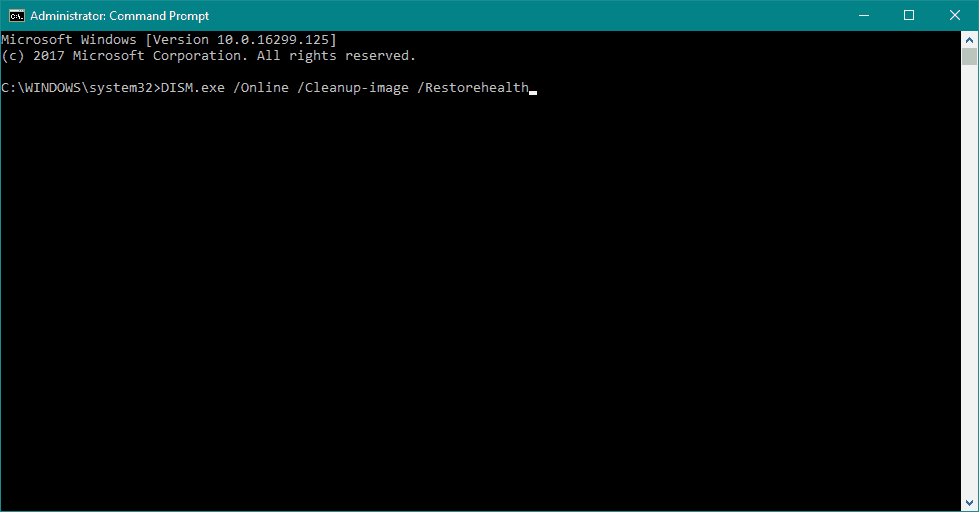
- DISM / Online / Cleanup-Image / RestoreHealth
- DISM / מקוון / ניקוי-תמונה / ScanHealth
- המתן עד שההליך יסתיים (זה עלול לארוך עד 10 דקות).
- הפעל מחדש את המחשב האישי שלך.
זה אמור לעשות את זה. במקרה שיש לך שאלות או הצעות נוספות הקפד לפרסם אותן בסעיף ההערות שלמטה.
 עדיין יש לך בעיות?תקן אותם בעזרת הכלי הזה:
עדיין יש לך בעיות?תקן אותם בעזרת הכלי הזה:
- הורד את כלי התיקון למחשב זה דורג נהדר ב- TrustPilot.com (ההורדה מתחילה בעמוד זה).
- נְקִישָׁה התחל סריקה כדי למצוא בעיות של Windows שעלולות לגרום לבעיות במחשב.
- נְקִישָׁה תיקון הכל כדי לפתור בעיות עם טכנולוגיות פטנט (הנחה בלעדית לקוראים שלנו).
Restoro הורדה על ידי 0 קוראים החודש.
שאלות נפוצות
קוד שגיאה 0x80070035 הוא שגיאת Windows נפוצה המתרחשת כאשר המחשב האישי שלך אינו יכול למצוא את הנתיב של הרשת אליה הוא מחובר.
פירוש הודעת השגיאה היא שמערכת ההפעלה לא מצליחה למצוא קובץ אותו היא מחפשת.
נתיב רשת או נתיב משותף הוא מיקום בו תוכלו לאחסן קבצים ומשאבים אחרים כמו הנתיב המקומי שלכם.


